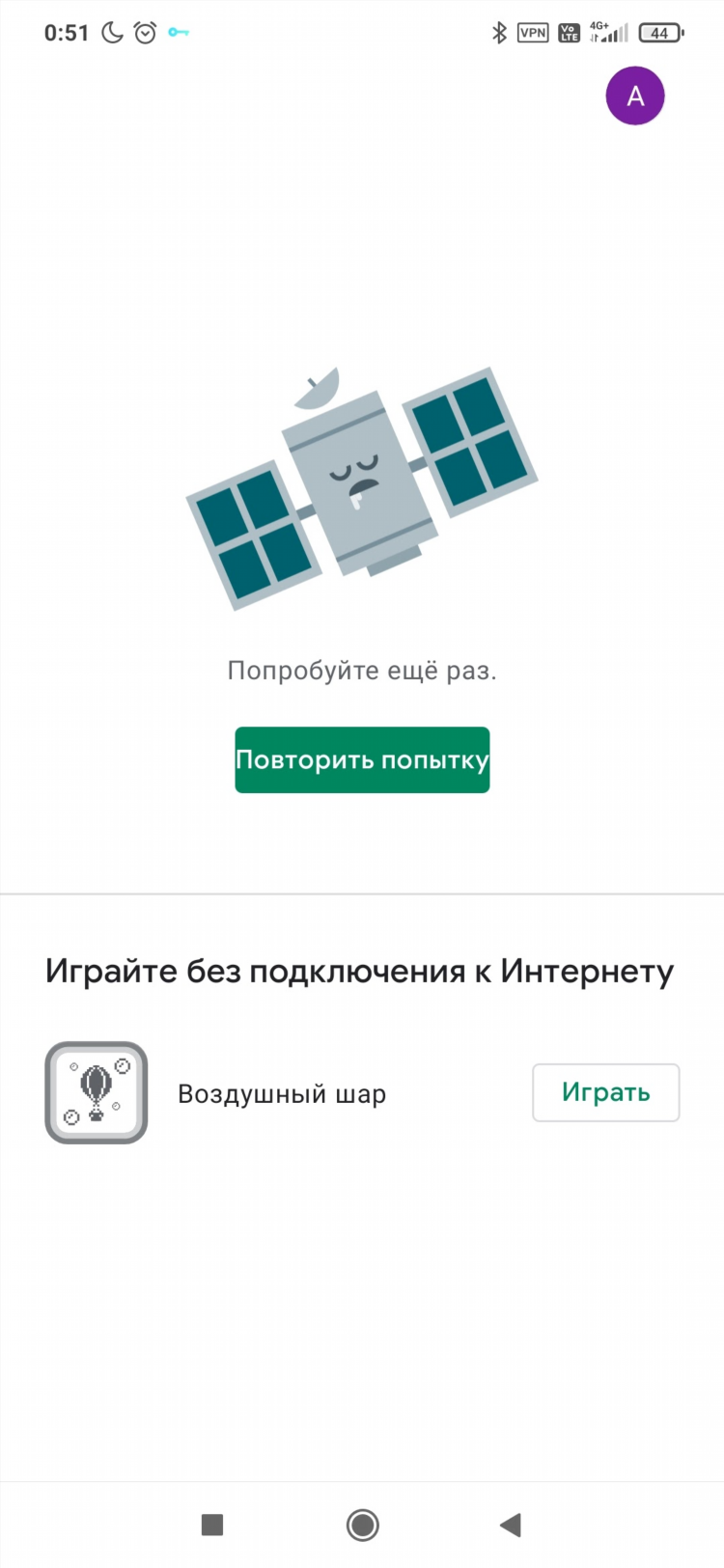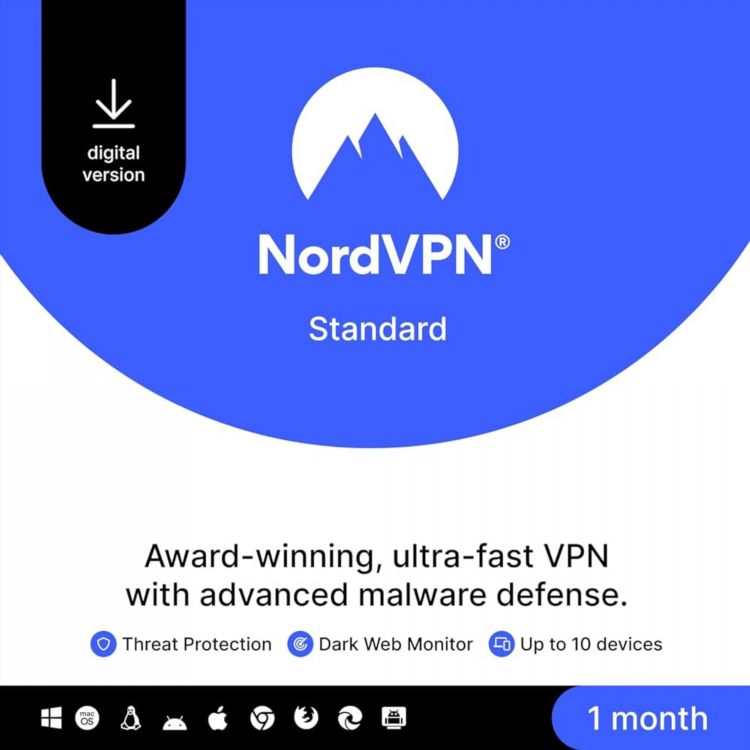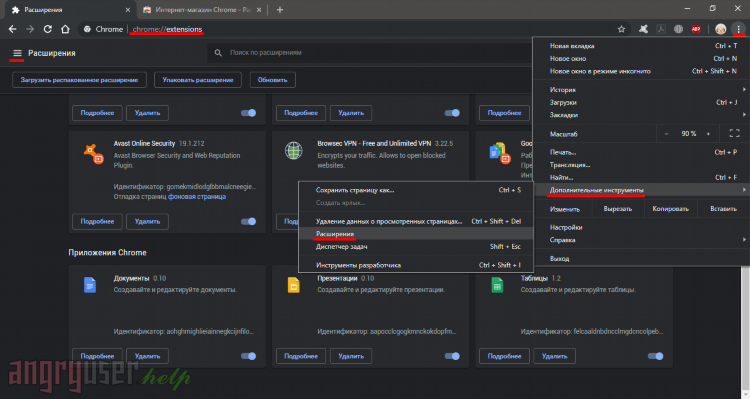Как подключить впн на ноутбуке
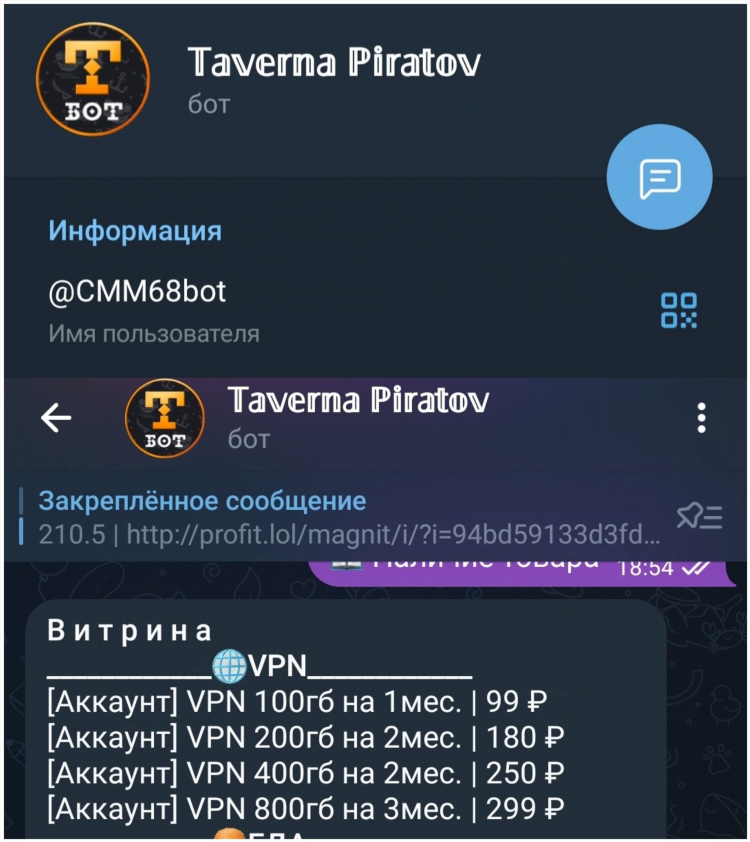
Как подключить VPN на ноутбуке: пошаговая инструкция
VPN (Virtual Private Network) представляет собой виртуальную частную сеть, обеспечивающую безопасное и анонимное подключение к интернету. Для пользователей ноутбуков настройка VPN может быть важным шагом в защите конфиденциальности и обходе географических ограничений. В этой статье будет подробно рассмотрено, как подключить VPN на ноутбуке с использованием различных методов.
Что такое VPN и зачем он нужен?
VPN представляет собой технологию, которая создает защищенное соединение между устройством пользователя и интернетом. Это достигается путем шифрования данных и перенаправления трафика через удаленный сервер. Такой подход обеспечивает следующие преимущества:
-
Конфиденциальность: скрывает реальный IP-адрес пользователя.
-
Безопасность: защищает данные от перехвата в открытых сетях, например, в кафе или аэропортах.
-
Доступ к заблокированным ресурсам: позволяет обходить географические блокировки и получать доступ к контенту из других стран.
Шаги для подключения VPN на ноутбуке
Подключение VPN на ноутбуке можно осуществить несколькими способами. Рассмотрим основные из них.
1. Использование встроенной функции Windows
Современные версии операционной системы Windows (от 7 и выше) имеют встроенную функцию для подключения к VPN. Для того чтобы подключить VPN на ноутбуке с Windows, необходимо выполнить следующие шаги:
-
Перейдите в Панель управления.
-
Откройте раздел Сеть и интернет.
-
Выберите Центр управления сетями и общим доступом.
-
Нажмите Настроить новое подключение или сеть.
-
В открывшемся окне выберите Подключение к рабочему месту.
-
Укажите сервер VPN (его предоставляет ваш провайдер VPN), логин и пароль.
-
Нажмите Подключить.
2. Использование стороннего VPN-клиента
Для более удобного и функционального использования VPN можно установить сторонний клиент. Это особенно полезно, если вы используете платные сервисы, которые предоставляют дополнительные функции, такие как выбор серверов по странам и автоматическое подключение. Пример популярных VPN-клиентов:
-
NordVPN
-
ExpressVPN
-
CyberGhost
-
ProtonVPN
Для подключения через сторонний клиент:
-
Скачайте и установите приложение выбранного VPN-сервиса.
-
Запустите приложение и войдите в свою учетную запись (если это необходимо).
-
Выберите сервер, с которым хотите подключиться, и нажмите кнопку Подключиться.
3. Настройка VPN через браузер
Некоторые браузеры, такие как Opera, уже встроенно поддерживают функции VPN. Для использования встроенного VPN в браузере Opera:
-
Откройте Opera и перейдите в настройки.
-
В разделе Приватность и безопасность найдите настройку VPN.
-
Включите VPN и выберите его настройки (например, выберите страну сервера).
-
После активации VPN все ваши интернет-соединения через браузер будут защищены.
Как подключить VPN на ноутбуке через мобильные операционные системы
Для пользователей ноутбуков, работающих с операционными системами macOS и Linux, также предусмотрены способы подключения VPN, которые похожи на описанные выше для Windows.
1. Для macOS
-
Перейдите в Системные настройки.
-
Выберите раздел Сеть.
-
Нажмите на кнопку + и выберите тип подключения VPN.
-
Укажите данные сервера и учетные данные (логин, пароль).
-
Подключитесь к серверу VPN.
2. Для Linux
На Linux настройка VPN зависит от используемого дистрибутива. В большинстве случаев используется сетевой менеджер, такой как NetworkManager.
-
Откройте Сетевые настройки.
-
Выберите VPN и создайте новое подключение.
-
Введите данные для подключения (сервер, логин, пароль).
-
Сохраните настройки и подключитесь.
Советы по безопасности при использовании VPN
-
Выбор надежного провайдера: важно выбирать проверенные и известные VPN-сервисы с хорошей репутацией.
-
Использование протоколов безопасности: предпочитайте VPN-сервисы, которые предлагают современные протоколы, такие как OpenVPN или WireGuard, для лучшей безопасности.
-
Не отключайте VPN в общедоступных сетях: всегда подключайтесь к VPN при использовании общественных Wi-Fi для предотвращения перехвата данных.
Часто задаваемые вопросы
1. Нужно ли подключаться к VPN всегда, когда я использую интернет?
-
Нет, подключаться к VPN нужно только в случае необходимости защиты данных или доступа к заблокированным ресурсам. Например, при использовании общественных сетей Wi-Fi или для обхода географических блокировок.
2. Как узнать, что VPN работает?
-
Вы можете проверить ваш новый IP-адрес, зайдя на сайт, который отображает вашу текущую геолокацию и IP-адрес. Если VPN подключен правильно, сайт покажет IP-адрес сервера, к которому вы подключены.
3. Могу ли я использовать бесплатный VPN?
-
Бесплатные VPN-сервисы могут быть менее безопасными, предоставлять ограниченный функционал и низкую скорость. Рекомендуется использовать платные VPN-сервисы для более надежного и безопасного подключения.
4. Почему VPN может замедлять скорость интернета?
-
VPN может замедлять скорость из-за дополнительных этапов обработки данных и шифрования. Выбор сервера, расположенного далеко от вашего местоположения, также может снизить скорость подключения.
5. Можно ли использовать VPN для обхода блокировки сайтов?
-
Да, VPN позволяет обходить блокировки, позволяя подключаться к серверам в других странах, где доступ к нужному контенту не ограничен.
Подключение VPN на ноутбуке — это важный шаг для обеспечения безопасности и конфиденциальности в интернете. Следуя инструкциям, можно легко настроить VPN, повысив защиту своих данных и получив доступ к заблокированным ресурсам.